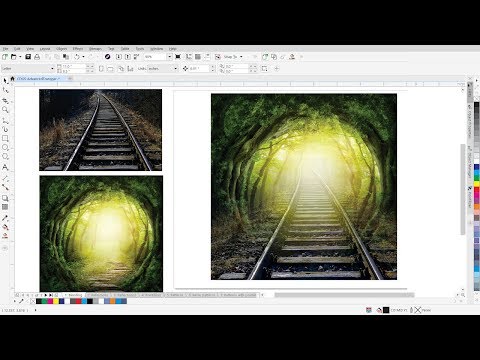
コンテンツ

CorelDRAWでひびの入った効果を作成して、画像を摩耗または色あせたように見せたり、イラスト要素にテクスチャを追加する方法を学びます。たとえば、顔のポートレートで誰かの肌に効果を適用して、古く見えるようにすることができます。このプロジェクトには、「ビットマップ」メニューからのコマンドの適用が含まれます。このメニューには、断片化またはクラックされた外観を作成するためのいくつかのツールがあります。希望どおりの効果が得られる可能性を最大限に高めるには、「ビットマップ」メニューからできるだけ多くのコマンドを試してください。
モザイク
ステップ1
[ファイル]メニューの[インポート]コマンドをクリックし、クラック効果を追加するラスターイメージに移動してダブルクリックします。ラスターイメージは、拡張子が「jpg」、「bmp」、「gif」などのファイルで提供されます。これらのファイルは、元のDRAW形式とは異なり、サイズを変更すると品質が低下します。元のDRAW画像をクラックしたい場合は、ロードしてラスタライズします。これを行うには、それを右クリックし、[ビットマップ]メニューの[変換]コマンドをクリックします。
ステップ2
[ビットマップ]メニューをクリックし、[クリエイティブ]サブメニューをクリックします。 「モザイク」アイテムをクリックすると、モザイクのようにひび割れた外観のツールが実行されます。
ステップ3
「サイズ」スライダーを右にドラッグし、「プレビュー」ボタンをクリックします。
ステップ4
ダイアログウィンドウの画像に十分なひびが入っている場合は、[OK]をクリックして効果を終了します。それ以外の場合は、スライダーを左または右にドラッグして、もう一度[プレビュー]をクリックします。
手順5
[ファイル]メニューの[エクスポート]コマンドをクリックし、最初のステップで開いたファイルを参照します。 「保存」をクリックしてファイルを保存します。
パズル
ステップ1
[ファイル]メニューの[インポート]コマンドをクリックし、ダイアログコントロールを使用して、クラック効果を適用する画像に移動します。
ステップ2
「OK」をクリックして画像をDRAWにロードします。
ステップ3
「ビットマップ」メニューをクリックし、次に「クラフト」サブメニューをクリックします。 「パズル」をクリックすると、画像がパズルとして表示されます。
ステップ4
「完了」スライダーを左にドラッグして、パズルの一部が欠けているように見せてから、「プレビュー」ボタンをクリックします。
手順5
画像に十分なひびが入るまで前の手順を繰り返し、[OK]をクリックしてパズル効果を終了します。